win10 内存管理 win10系统内存管理窗口在哪里
更新时间:2023-06-08 11:32:51作者:yang
win10 内存管理,Win10系统内存管理是电脑系统性能优化的重要一环,它能有效提升系统的运行速度和稳定性,但是许多用户不知道在Win10系统中内存管理窗口的位置在哪里,导致无法及时了解系统的内存状况和进行及时的调整。下面我们来详细介绍一下Win10系统内存管理窗口的位置及具体使用方法。
步骤如下:
1. 1.首先第一步我们使用鼠标点击系统任务栏,然后在出现的菜单中找到任务管理器这个选项,找到之后点击进去。
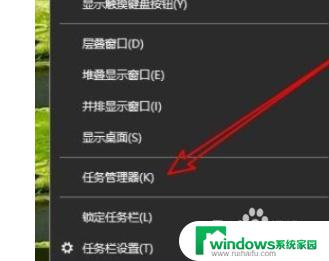
2. 2.点击这个任务管理器界面之后,我们在界面中找到性能这个模块。找到之后点击切换到性能界面当中,如下图中所示。
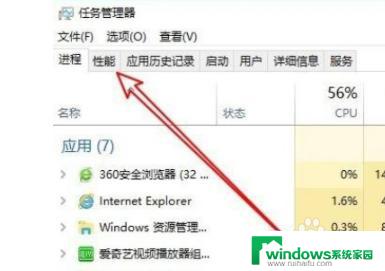
3. 3.点击进入到这个性能界面之后就可以看到内存选项了,然后使用鼠标左键双击这个内存选项,如下图中所示。
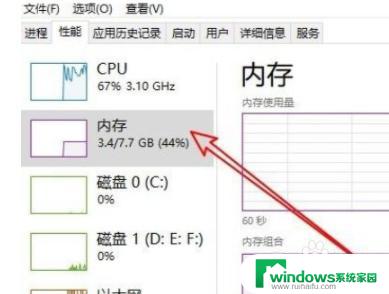
4. 4.双击之后就会切换到只显示内存管理窗口的样式,如下图中所示。使用鼠标右键点击之后在出现的菜单中选择隐藏图形还可以让窗口更简便。

5. 5.最后隐藏图形之后的效果如下图中所示。我们就可以看到内存信息窗口了。这样放置在桌面就可以时刻观察到内存状态了。
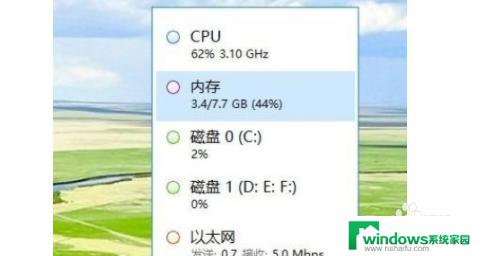
以上就是Win10内存管理的全部内容,如果你也遇到了类似情况,可以参照本文提供的方法来处理,希望对你有所帮助。
win10 内存管理 win10系统内存管理窗口在哪里相关教程
- Win10桌面窗口管理器占用内存过高?试试这些解决方法
- windows10内存清理 如何清理WIN10系统的临时文件释放内存空间
- win10如何清理内存 如何释放WIN10系统的内存空间
- win清理内存 如何优化WIN10系统的内存空间
- 命令提示符管理员窗口怎么打开 Win10系统如何打开管理员命令提示符窗口
- 32g物理内存设置多大虚拟内存 Win10 32g内存虚拟内存设置建议
- win10进设备管理器 Win10设备管理器在哪里打开
- win10怎么管理右键菜单 win10右键菜单管理在哪里打开
- 电脑管理怎么打开 Win10如何打开计算机管理窗口快捷键
- 电脑声音管理器在哪里 Win10声音管理器打开不了
- 怎么给电脑设密码 开机 Windows10电脑开机密码设置方法
- windows10怎么设置息屏 Windows10系统如何设置息屏时间
- 电脑怎么调打字输入法 Win10输入法下载
- 电脑缩放比例125字体模糊 win10系统字体模糊125%缩放怎么解决
- win10打开文件方式 Win10设置文件默认打开方式的步骤
- lg显示器自动调节亮度怎么关 Win10自适应亮度关闭方法